Với các thông tin này, bạn có thể tìm những sản phẩm hoặc phần mềm phù hợp cho hệ thống của mình mà không cần phải tìm kiếm thêm bất kỳ sự trợ giúp nào. Có một vài phương pháp mà bạn cần để biết phiên bản và thông tin chi tiết Windows như hướng dẫn dưới đây.
Lưu ý: Bạn có thể có những thông tin về Windows đang sử dụng, chẳng hạn “version” nói về Windows 10 Pro hoặc 10 Home… để cung cấp kiến thức về năm hoặc ngày Windows được phát hành. Còn “system type” cung cấp thông tin bản Windows 32 bit hay 64 bit giúp xác định trình điều khiển và phiên bản tương thích của phần mềm sẽ được cài đặt. Ngoài ra còn có “build” của Windows với thông tin về việc nó là phiên bản mới nhất hay bất kỳ bản dựng Windows nào trước đây bạn đang vận hành.
Cách xem phiên bản Windows
1. Trực quan
Bạn có thể kiểm tra phiên bản Windows đang sử dụng là 7/8/8.1 hoặc 10 bằng cách nhìn vào màn hình Windows sau khi mở. Vì mỗi phiên bản Windows có một cái gì đó khác nhau trong giao diện người dùng, nên bạn có thể dễ dàng chỉ ra nó bằng cách nhìn vào menu Start hoặc biểu tượng.
- Nếu menu Start có nút tròn với logo Windows đầy màu sắc cũ là Windows 7.
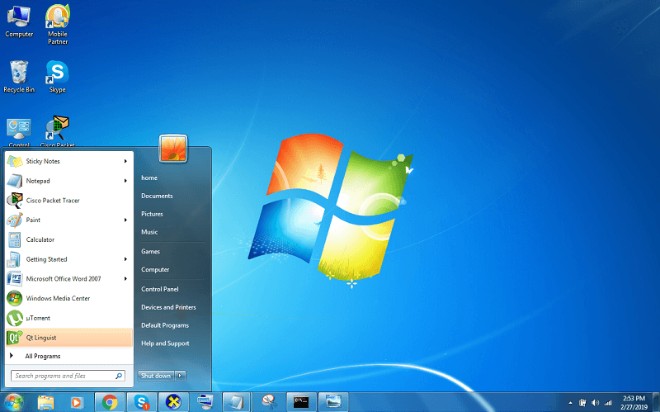
Menu Start của Windows 7
|
- Nếu menu Start hơi đơn giản, có logo màu trắng và hoàn toàn bằng phẳng là Windows 8 và 8.1.
- Trên Windows 10, menu Start giống 8 hoặc 8.1 nhưng thanh tìm kiếm được gắn ngay bên cạnh nút Start trên thanh tác vụ.
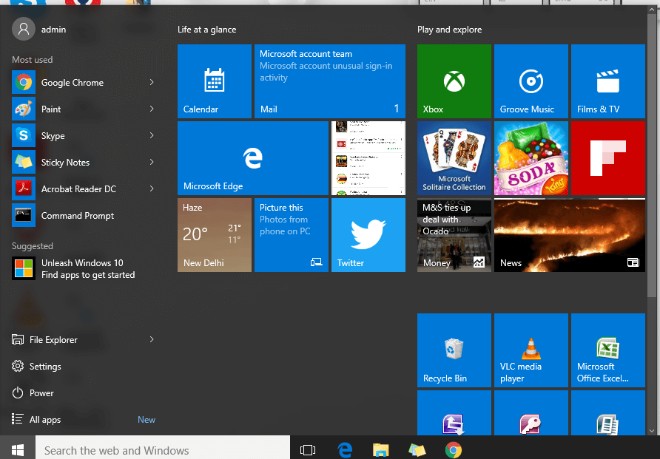
Màn hình Start của Windows 10
|
Đây là cách dễ nhất để xác định Windows đang vận hành trên hệ thống. Nếu muốn biết nhiều hơn chỉ là phiên bản Windows thì hãy kiểm tra các phương pháp dưới đây.
2. Sử dụng Windows Tools
Bạn có thể lấy thông tin của phiên bản Windows, bit và số bản dựng bằng công cụ hệ thống thông qua lệnh Run hoặc từ thông tin hệ thống. Mặc dù Run sẽ hoạt động tương tự trên tất cả các phiên bản Windows, thông tin hệ thống có thể hơi khác một chút.
- Sử dụng lệnh Run: Nhấn tổ hợp phím Windows + R trên bàn phím và gõ winver trước khi nhấn OK hoặc bấm Enter. Sau đó thẻ About Windows sẽ mở ra nơi bạn có thể xem thông tin như phiên bản Windows và số bản dựng.
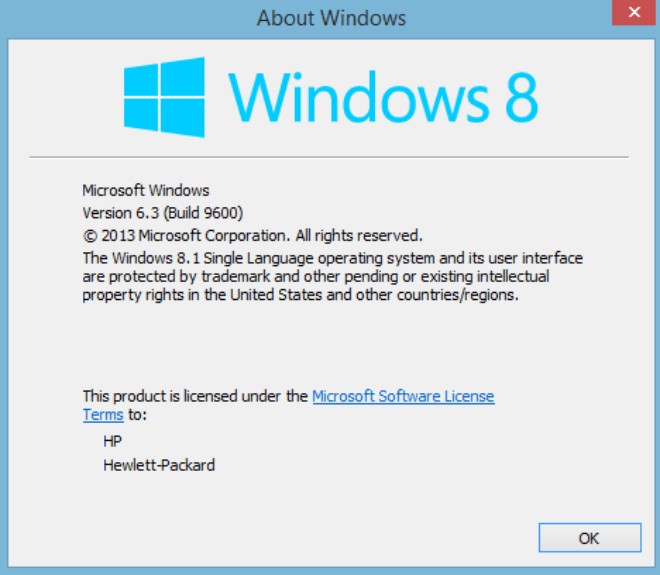
Windows Tools có thể cung cấp nhiều thông tin phiên bản đang sử dụng
|
- Từ thông tin hệ thống: Đối với Windows 7, 8, 8.1 và 10, bạn hãy vào màn hình desktop, sau đó nhấp chuột phải vào My Computer hoặc This PC và chọn Properties. Lúc này cửa sổ System sẽ hiện ra và bạn có thể tìm thấy tất cả chi tiết của phiên bản Windows như phương pháp Run trước đó với việc thêm vào số bản dựng, loại hệ thống, chi tiết kích hoạt Windows và ID sản phẩm.
Riêng Windows 10, bạn có thể nhấn vào nút Start, chọn Settings > System > About. Sau đó bạn sẽ thấy trang cung cấp thông tin liên quan đến phiên bản Windows của bạn.



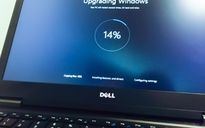


Bình luận (0)